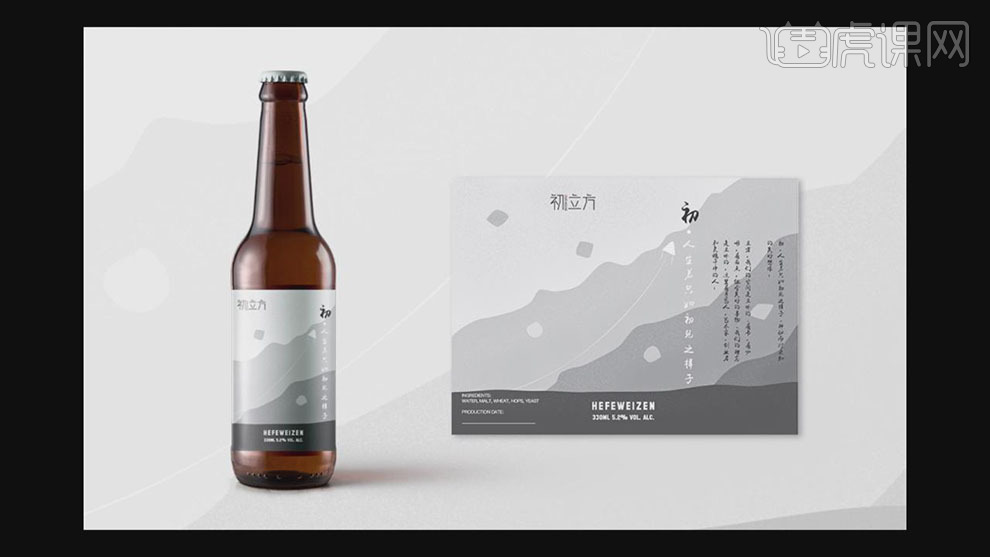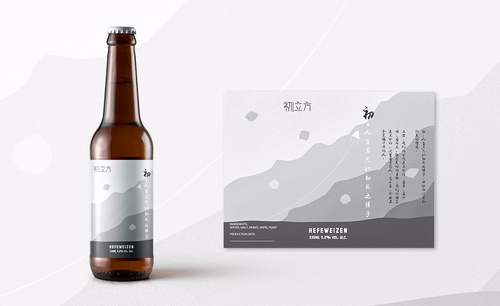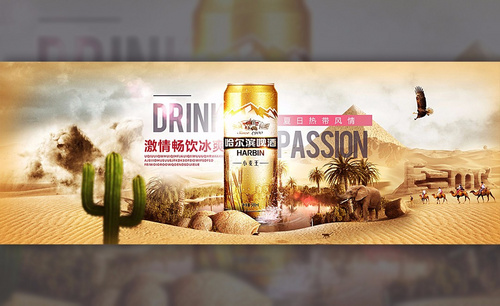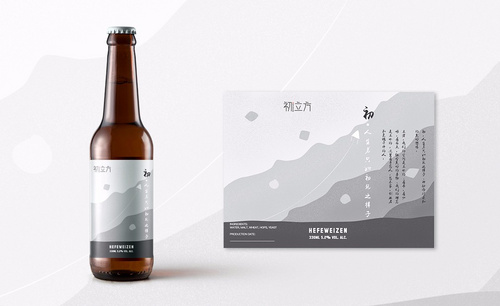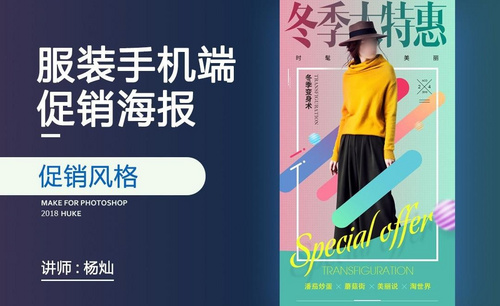AI加PS如何设计冬季限定款啤酒包装
发布时间:暂无
1.创意思路草图如图示。
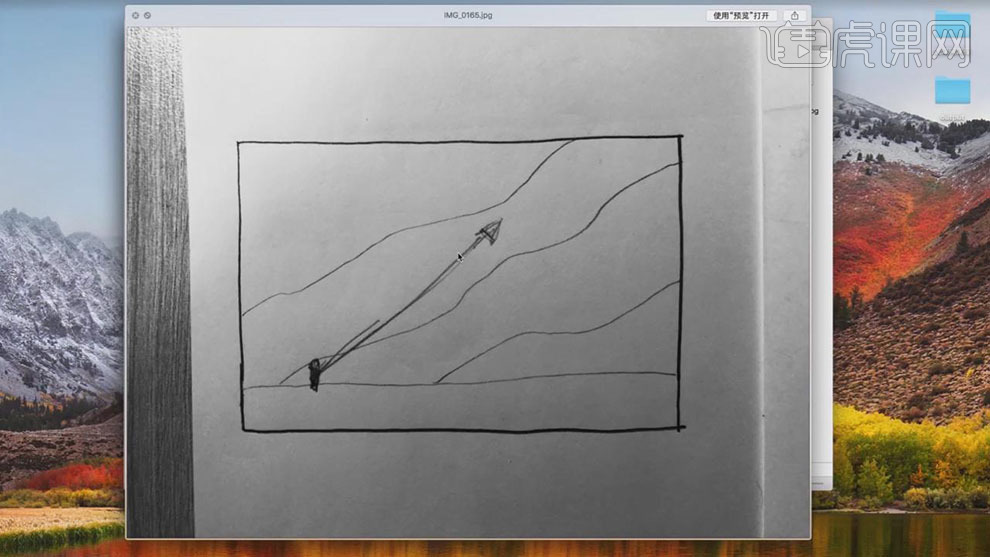
2.【打开】AI软件,【新建】任意大小的画布。具体效果如图示。
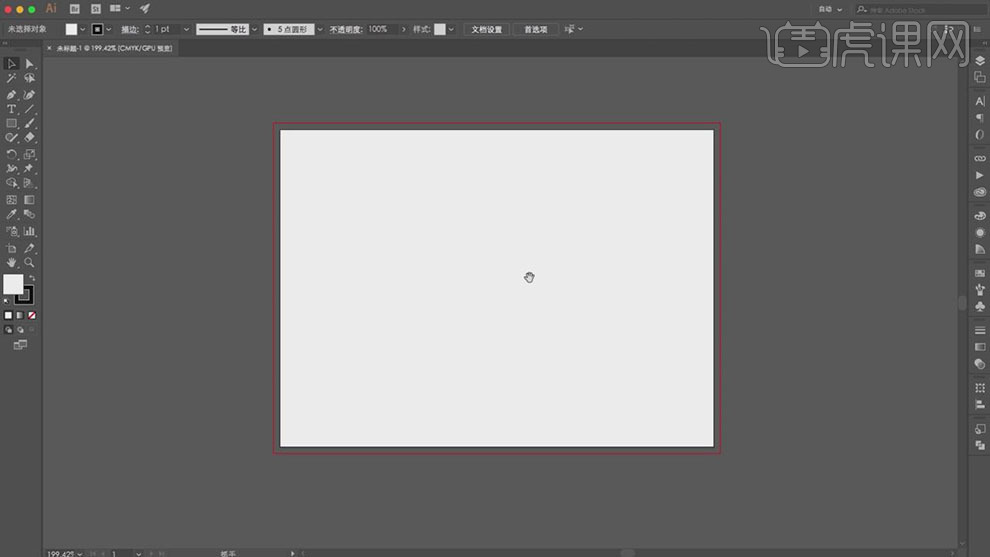
3.按【Ctrl+R】打开标尺,拖出参考线排列至画面合适的位置。【拖入】草稿图素材,排列至合适的位置。具体效果如图示。
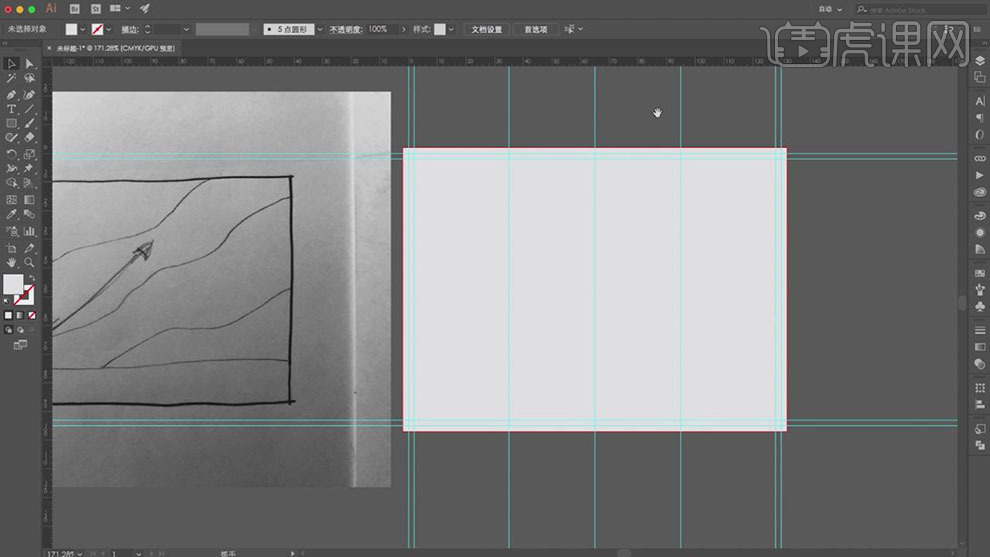
4.使用【铅笔工具】根据草图绘制山的轮廓图,【填充】合适的颜色。具体效果如图示。
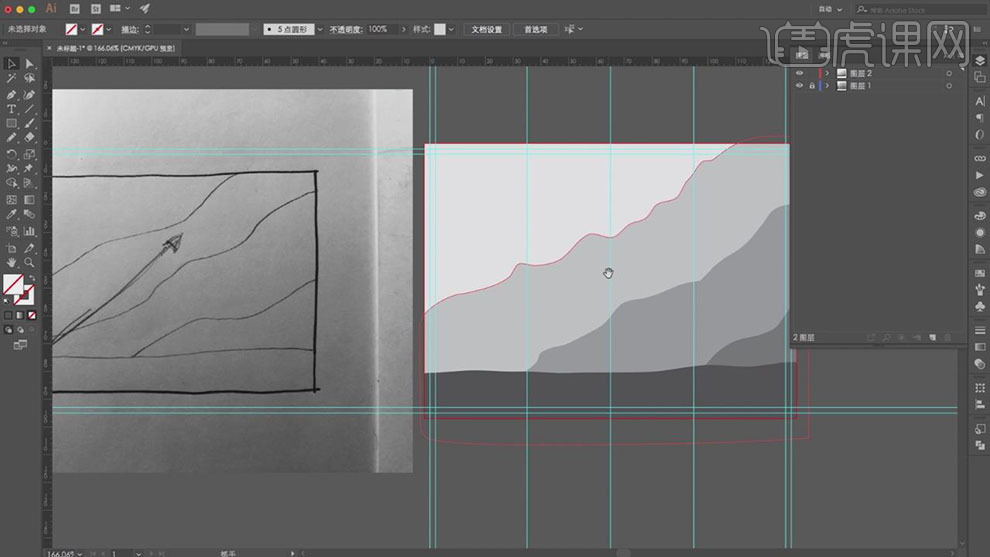
5.使用【铅笔工具】根据草图思路绘制画面其他的关联元素对象,【填充】合适的位置,排列至画面合适的位置。具体效果如图示。
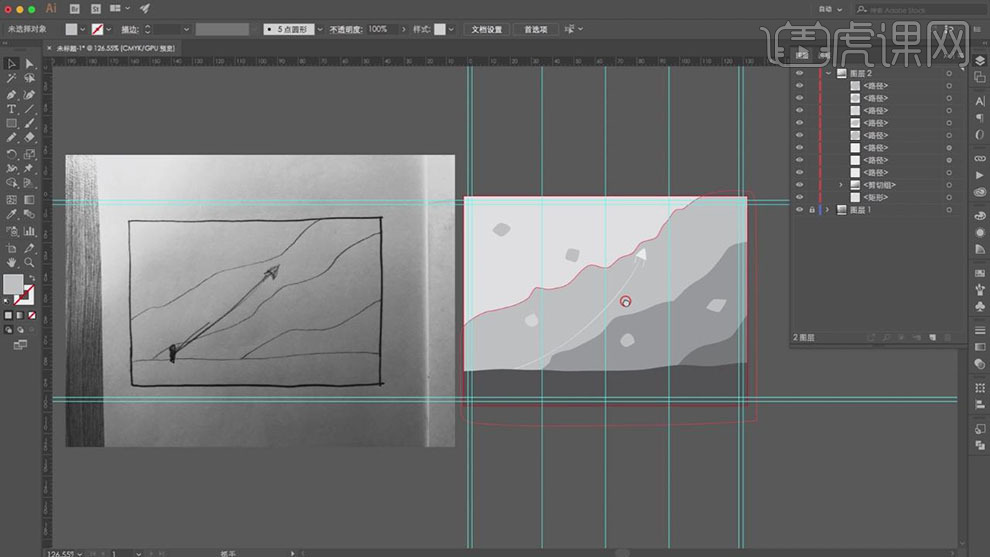
6.【打开】PS软件,【新建】合适大小的画布。将AI中绘制的图形【选中】,按【Ctrl+C】复制,按【Ctrl+V】粘贴至PS画布,调整大小,排列至合适的位置。具体效果如图示。
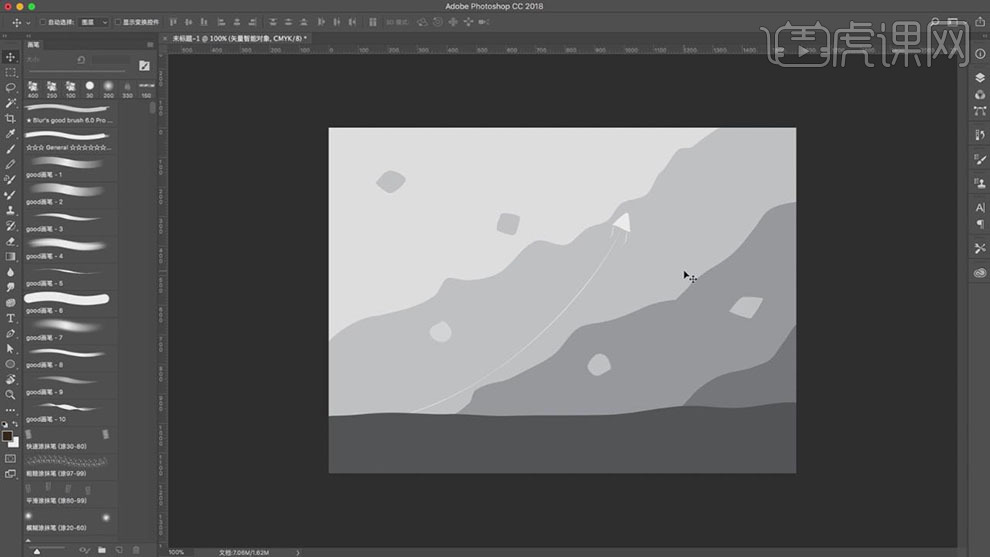
7.【复制】图层,【图层模式】溶解。【新建】曲线图层,具体参数如图示。具体效果如图示。

8.按Alt键单击下一层【创建剪切蒙版】,【选择】图层,【透明度】61%。具体效果如图示。
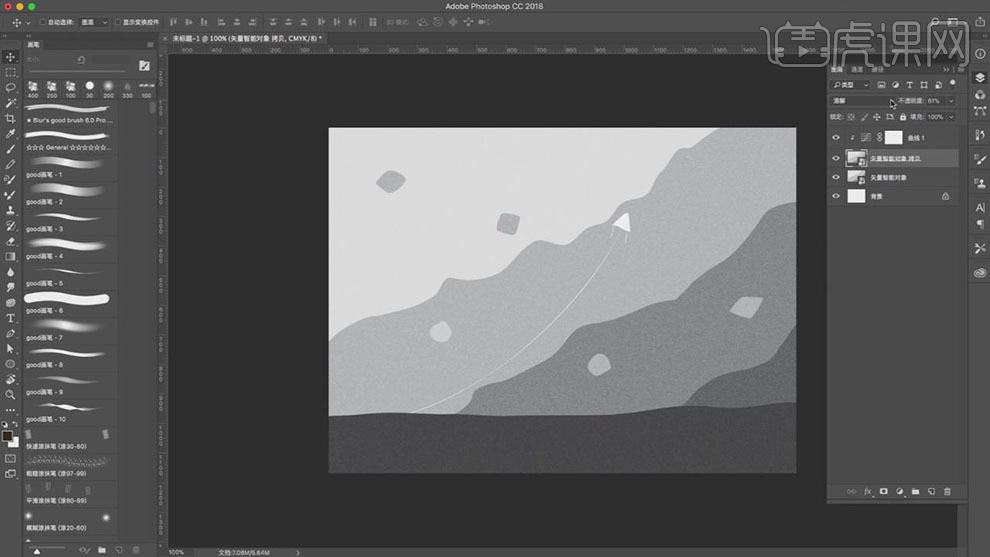
9.单击曲线图层蒙版,使用【画笔工具】涂抹细节。具体效果如图示。
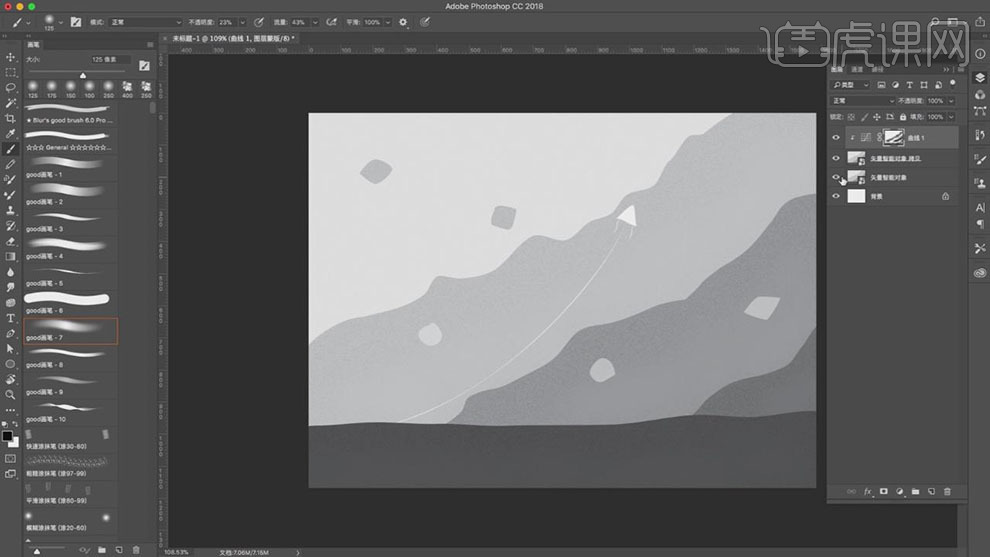
10.单击曲线图层,修改参数,具体参数如图示。具体效果如图示。
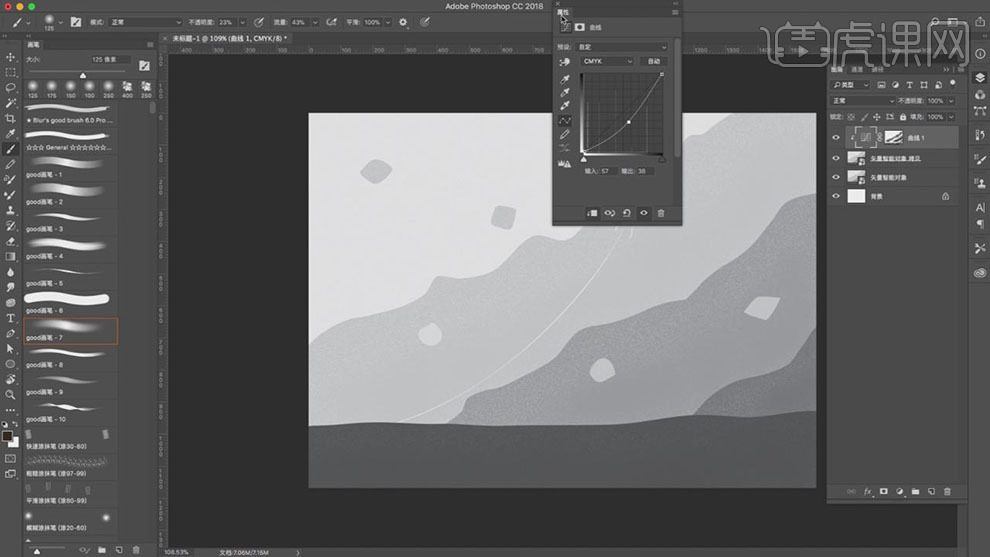
11.【新建】曲线图层,单击【剪切蒙版】,具体参数如图示。具体效果如图示。
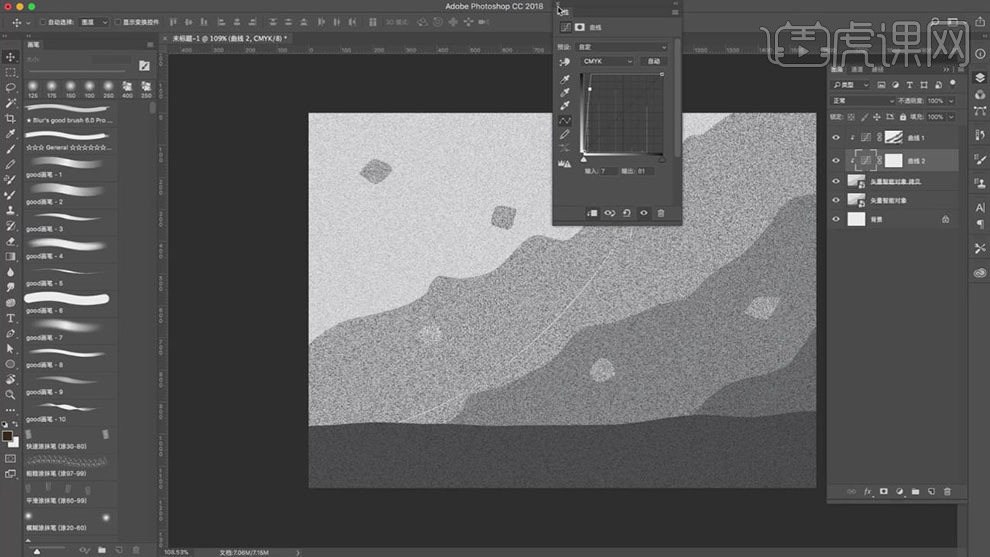
12.按【Ctrl+I】蒙版反相,使用【画笔工具】涂抹细节。具体效果如图示。
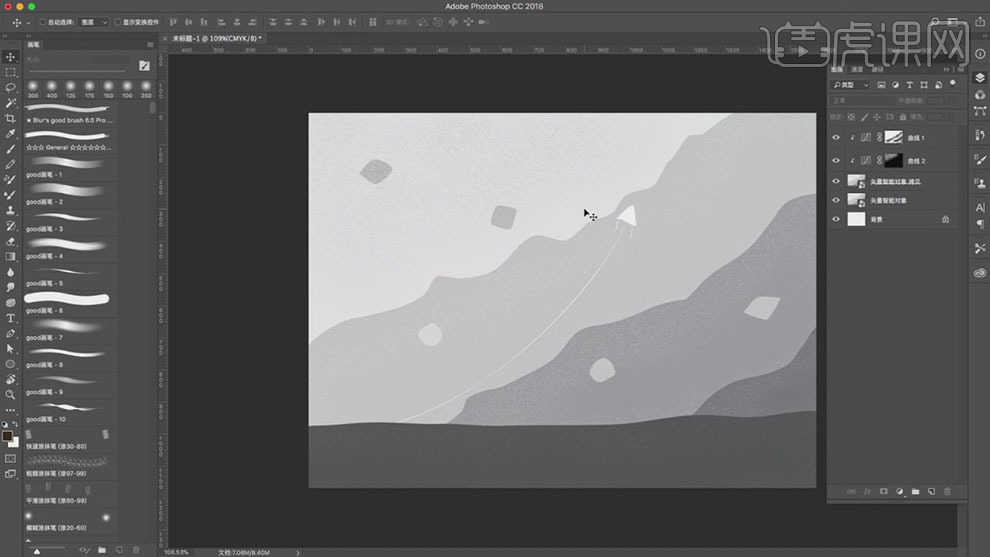
13.按【Ctrl+S】存储文档和样式,【打开】AI软件,【新建】画布,拖出参考线,单击【文件】-【置入】PSd文档,调整大小,排列至画布合适的位置。【拖入】LOGO矢量文档,调整大小,排列至合适的位置。具体效果如图示。
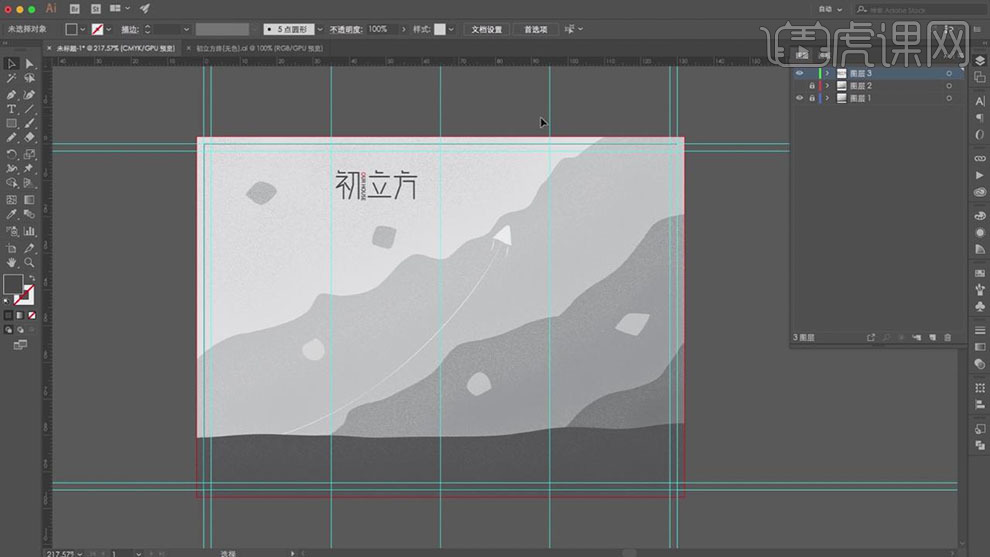
14.使用【竖排文字工具】,【字体】禹卫书法简体,输入文字,【填充】合适的颜色,调整大小,排列至画面合适的位置。具体效果如图示。
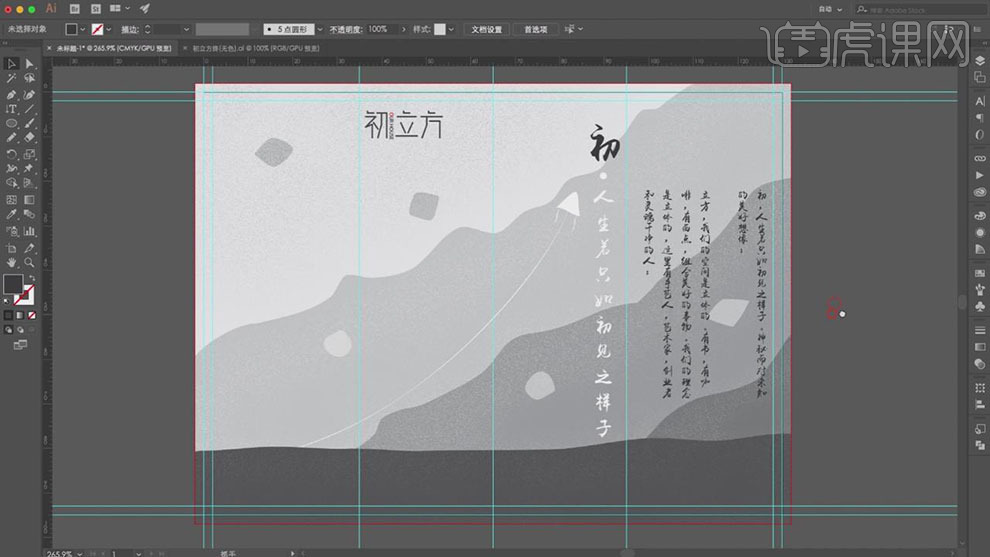
15.使用【文字工具】,选择合适的字体,【颜色】白色,输入产品信息文本,调整大小,排列至画面合适的位置,按【Ctrl+S】存储样式图片。具体效果如图示。
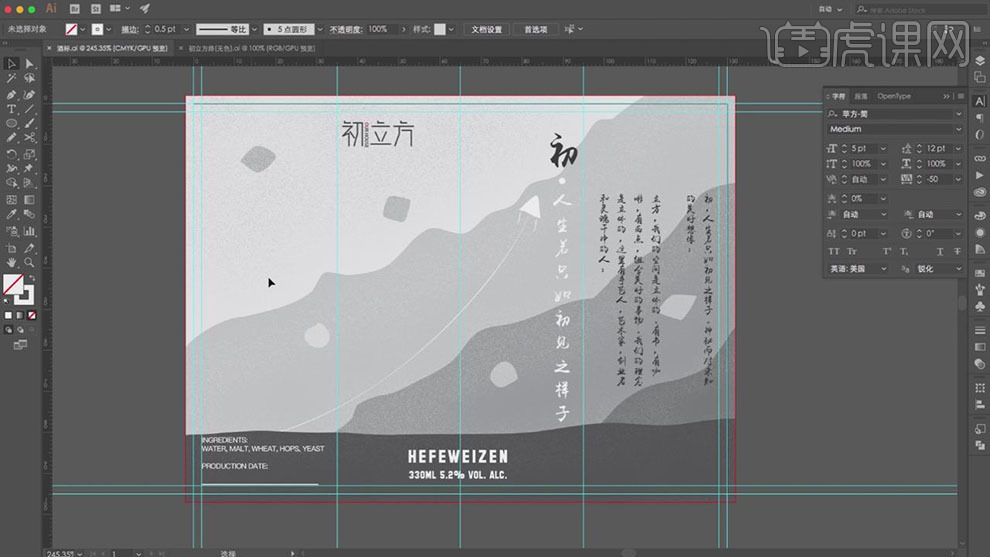
16.【打开】PS软件,【打开】酒瓶样机文档,【选择】图层,右击【替换样式】。具体效果如图示。
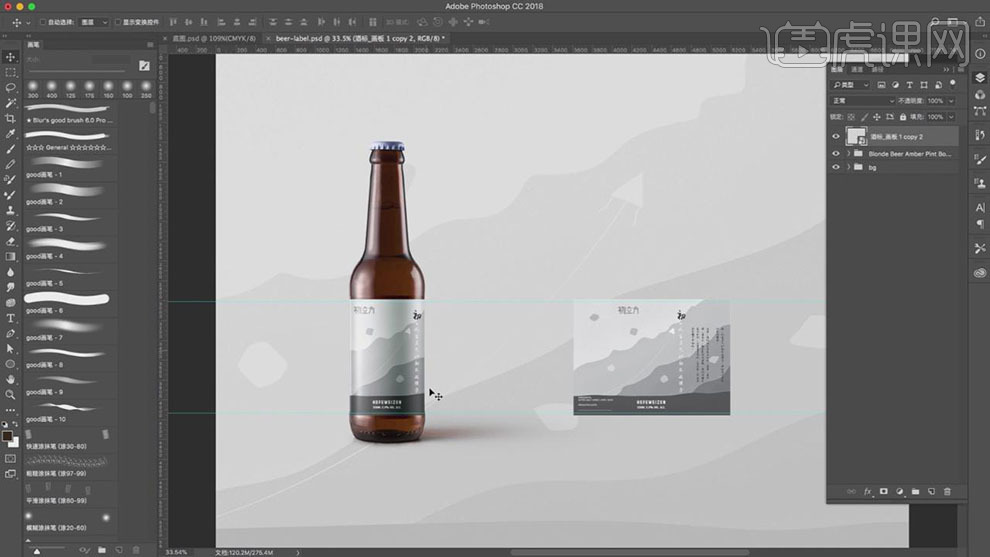
17.【拖入】底图文档,调整大小,置于底层,【不透明度】31%。具体效果如图示。
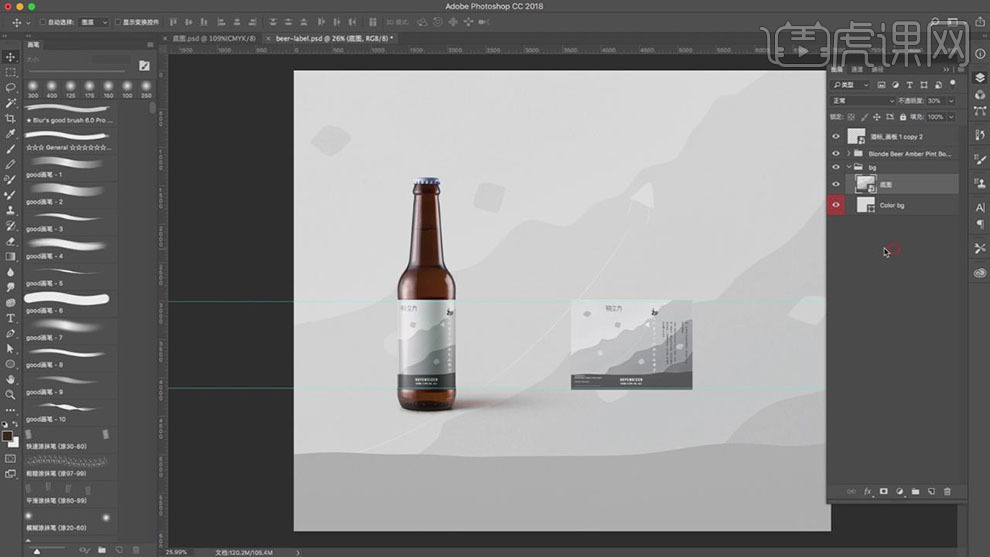
18.最终效果如图示。